Операционни системи като Windows 7, 8 и 8.1 ви позволяват да възпроизвеждате звуци, докато навигирате през файлове и папки или когато извършвате определени действия като отваряне или затваряне на приложения. Използвайте панела за настройки на звука, за да изберете ръчно действията, за които искате да чувате звуци, когато взаимодействате с мишката.
Етап 1
Щракнете с десния бутон върху Сила на звука икона в системната област и след това изберете звуци.
Видео на деня
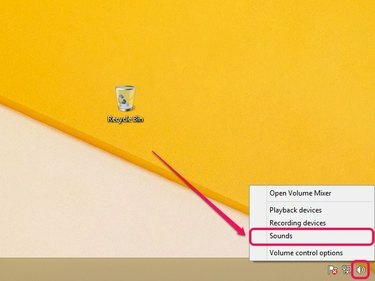
Показва се панелът за звукови конфигурации.
Кредит на изображението: Изображение с любезното съдействие на Microsoft
Стъпка 2
Щракнете върху звуци раздел. Разделът Събития на програмата изброява различни събития, които могат да възпроизвеждат звуци, докато взаимодействат с тях с помощта на мишката.
- Стартиране на навигация - Отваряне на файлове и папки с помощта на File Explorer или Windows Explorer
- Close Program - Затваряне на приложения
- Maximize - Максимизиране на приложенията
- Минимизиране - Минимизиране на приложенията
- Команди на менюто - Избор на елементи от контекстните менюта.
- Отворена програма - Отваряне на приложения
- Възстановяване нагоре - Възстановете приложението след минимизиране
- Restore Down - Възстановете приложението надолу до нормален размер
- Изберете - Избор на елементи на работния плот
Например, за да възпроизведете щракащи звуци, докато навигирате през файлове и папки чрез File Explorer (Windows Explorer на Windows 7), изберете Стартиране на навигация.

Програмни събития изброява различни програмни събития.
Кредит на изображението: Изображение с любезното съдействие на Microsoft
Стъпка 3
Отвори звуци меню и след това изберете Стартиране на навигацията на Windows от списъка с налични звуци.

Звукът за стартиране на навигацията на Windows издава отчетлив звук при щракане.
Кредит на изображението: Изображение с любезното съдействие на Microsoft
Бакшиш
Тествайте различните звуци с помощта на Тест бутон.
За да премахнете звука от събитие, изберете събитието и след това изберете Нито един в менюто Звуци.
Стъпка 4
Щракнете върху Приложии след това щракнете Добре за да запазите промените.
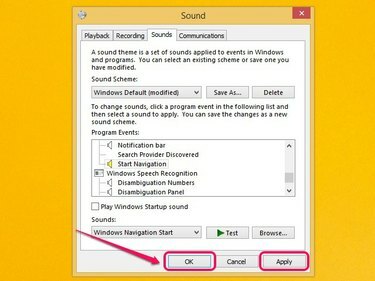
Промените се прилагат незабавно и не изискват рестартиране на компютъра.
Кредит на изображението: Изображение с любезното съдействие на Microsoft
Бакшиш
За да се върнете обратно към настройките по подразбиране, щракнете върху падащото меню под Звукова схема и след това изберете Windows по подразбиране. Можете също да запазите различни звукови схеми, като щракнете върху Запази като бутон, който по-късно можете да изберете от падащото меню Звукова схема.



